Si se apresura a arrastrar los programas de Adobe a la Papelera, es posible que no pueda desinstalar Adobe en Mac o que no aparezca un mensaje de error. ¿Por qué? Asegúrese de haber salido del programa desde el Dock and Activity Monitor. Además, también debe limpiar todos los archivos de servicio, como cachés, registros y otros restos que aún permanecen en su Mac para desinstalar completamente Adobe en Mac.
El artículo comparte los métodos para desinstalar Creative Cloud, Adobe Flash Player, Acrobat Player y Photoshop completamente de su Mac. Además de los procesos complicados, Apeaksoft Mac Cleaner es el método definitivo para desinstalar Adobe en Mac con solo unos clics.
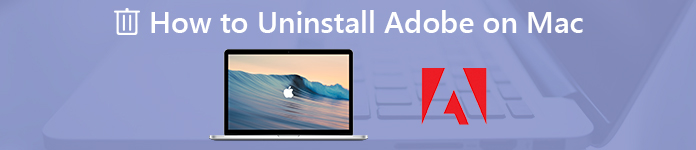
- Parte 1: el método definitivo para desinstalar Adobe en Mac
- Parte 2: Cómo desinstalar Adobe Creative Cloud en Mac
- Parte 3: Cómo desinstalar Adobe Flash Player en Mac
- Parte 4: Cómo desinstalar Adobe Acrobat Reader en Mac
- Parte 5: Cómo desinstalar Adobe Photoshop en Mac
Parte 1: El método definitivo para desinstalar Adobe en Mac
Apeaksoft Mac Cleaner es el versátil desinstalador de Adobe en Mac. Ya sea que necesite desinstalar aplicaciones de Adobe con facilidad, o no pueda desinstalar los archivos, puede escanear rápidamente, localizar e identificar archivos y el desorden innecesario en su Mac con un solo clic.
- 1 Desinstale aplicaciones de Adobe, cachés, registros y otros con un solo clic.
- 2 Monitoree el rendimiento del sistema y mantenga la Mac en buen estado.
- 3. Elimine cualquier archivo funk, archivo antiguo y grande, desorden, archivos triturados y más.
- 4 Garantice el 100% de seguridad y acelere el sistema Mac con facilidad.
Paso 1Descargar e instalar Mac Cleaner
Simplemente descargue e instale Apeaksoft Mac Cleaner, inicie el programa en su Mac. Elija el menú "ToolKit" de la interfaz de usuario del programa para buscar las aplicaciones de Adobe instaladas, como Adobe Cloud Creative, Flash Player, Adobe Reader y más.

Paso 2Escanee las aplicaciones de Adobe en Mac
Haga clic en el botón "Escanear" para escanear las aplicaciones de Adobe, así como el caché / registro relacionado y otros archivos en su Mac. Es posible que lleve un tiempo escanear todos los archivos en su computadora Mac. Haga clic en el botón "Volver a explorar" si los archivos no están disponibles.

Paso 3Localice y verifique la aplicación de Adobe
Haga clic en el botón "Ver", puede consultar las aplicaciones escaneadas para Adobe. Incluye toda la información, como el instalador, los archivos plist y demás. Por supuesto, también puede ingresar el nombre de la aplicación de Adobe que desea desinstalar de su Mac.

Paso 4Desinstalar la aplicación Adobe en Mac
Una vez que haya seleccionado todas las aplicaciones de Adobe, así como los archivos de caché, puede hacer clic en el botón "Limpiar" para desinstalar la aplicación de Adobe en su Mac. Limpiará todos los archivos que no causarán problemas de compatibilidad incluso si tiene una reinstalación.
Parte 2: Cómo desinstalar Adobe Creative Cloud en Mac
Adobe Creative Cloud en Mac le permite instalar los otros programas de Adobe. Para desinstalar Adobe Creative Cloud en Mac, debe asegurarse de no tener instalados programas específicos de Creative Studio. Luego, puede seguir el método para desinstalar Adobe en Mac como se muestra a continuación.
Paso 1Salga del administrador de aplicaciones Creative Cloud en Mac. Busque Adobe Creative Cloud en la barra de menú, haga clic con el botón derecho en la aplicación y elija la opción "Salir".
Paso 2Localice el desinstalador con la siguiente ruta: Macintosh HD / Aplicaciones / Adobe Creative Cloud / Desinstalar Adobe Creative Cloud. Simplemente busque el desinstalador si la ubicación anterior no está disponible.

Paso 3Haga clic en la aplicación "Creative Cloud Uninstaller" para desinstalar Adobe Creative Cloud en su Mac. Haga clic en el botón "Desinstalar" e introduzca la contraseña de administrador de su Mac para eliminar el programa de Adobe.

Paso 4Para eliminar las sobras, puede eliminar archivos de servicio con la siguiente carpeta: Adobe Application Manager, Adobe Creative Cloud, Adobe Creative Experience, Adobe Installers, Adobe Sync.

Parte 3: Cómo desinstalar Adobe Flash Player en Mac
Adobe Flash Player es diferente de los otros programas de Adobe, que no se muestran en Launchpad ni en ninguna carpeta de las Aplicaciones. En su lugar, debe eliminar Adobe Flash Player de los paneles de preferencias del sistema. Aquí está el proceso detallado para desinstalar Adobe Flash Player en Mac.
Paso 1Vaya a "Preferencias del sistema" en su Mac y busque "Flash Player" en la parte inferior. Haga clic con el botón derecho en Flash Player y seleccione el panel de preferencias Eliminar "Flash Player".

Paso 2Abra el Finder y vaya a la carpeta Biblioteca. Localice el siguiente directorio: ~ Library / PreferencePanes. Puede eliminar la subcarpeta de Flash Player para desinstalar Mac Adobe Flash Player en la carpeta PreferencePanes.

Parte 4: Cómo desinstalar Adobe Acrobat Reader en Mac
Adobe Acrobat Reader en Mac también está disponible en las Aplicaciones. Puede seguir un método similar para desinstalar Adobe Acrobat Reader en Mac. Además, también debe eliminar los archivos de servicio; cachés, registros y otros desechos aún permanecen en su Mac.
Paso 1Vaya a la carpeta "Aplicaciones" en el Finder. Busque la aplicación y elimine la aplicación Adobe Reader a la Papelera. Después de eso, puede vaciar la aplicación dentro de la Papelera.
Paso 2Para desinstalar Adobe Acrobat Reader en Mac por completo, debe eliminar las memorias caché, los registros y otras sobras que aún quedan en su Mac.
~ / Biblioteca / Soporte de aplicaciones / Adobe
~ / Biblioteca / Caches / Adobe
~ / Library / Estado de la aplicación guardada / com.adobe.Reader.savedState
~ / Library / Caches / com.adobe.Reader
~ / Library / Caches / com.adobe.InstallAdobeAcrobatReaderDC
~ / Biblioteca / Preferencias / Adobe
~ / Library / Preferences / com.adobe.Reader.plist
~ / Library / Preferences / com.adobe.AdobeRdrCEFHelper.plist
~ / Library / Logs / Adobe_ADMLogs
~ / Library / Logs / Adobe
~ / Library / Cookies / com.adobe.InstallAdobeAcrobatReaderDC.binarycookies

Parte 5: Cómo desinstalar Adobe Photoshop en Mac
Cuando utiliza Photoshop CC, debe eliminar el servicio Adobe Creative Cloud de antemano. En cuanto a Photoshop CS4 / CS5 / CS6 o Photoshop Elements como la versión independiente, puede encontrar el proceso detallado para desinstalar Adobe Photoshop CS5 en Mac como se muestra a continuación.
Paso 1Vaya a la siguiente ruta para eliminar Adobe Photoshop CS5 a través de "Desinstalar Adobe Photoshop CS5". También puede encontrar algún nombre ilegible allí. Macintosh HD / Aplicaciones / Utilidades / Instaladores de Adobe /

Paso 2Inicie el desinstalador y puede ingresar la contraseña de administrador. Marque "Eliminar preferencias" si desea desinstalar Adobe Photoshop CS5 en Mac por completo.

Paso 3Localice y elimine los instaladores de Adobe y las utilidades de Adobe con la siguiente ruta. Si aún necesita los otros programas de Adobe Photoshop, debe mantenerlos en la carpeta.
Macintosh HD / Aplicaciones / Utilidades

Conclusión
¿Cuáles son los mejores métodos para desinstalar programas de Adobe en la Mac? El artículo comparte los métodos para eliminar los instaladores de Adobe, así como los cachés. Asegúrese de limpiar todos los archivos para evitar problemas de compatibilidad. Por supuesto, también puede usar la herramienta definitiva de desinstalación de Adobe en Mac para borrar el Adobe por completo.








